CAD中多条线转换成一条多段线的方法
返回CAD中多条线转换成一条多段线的方法
大家使用CAD绘制了多条线之后还可以将其转换成多段线吗?是可以的。今天来给大家讲解多条线合并一条多段线的方法。
1、开启CAD软件后先画下图所示四条单独的直线,这里是给大家举例说明。
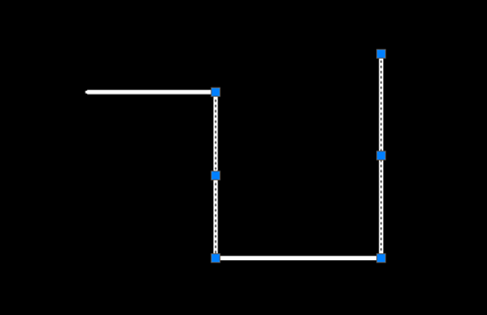
2、在键盘输入“PE”后按回车。我们可以看见提示:选择多段线或(多条(M))。然后我们就选择下图的红色框选中的线段。此时信息栏提示:是否将其转换为多段线?
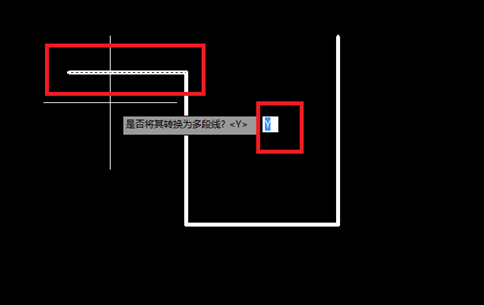
3、如下图,出现下拉菜单,我们点击“合并”。
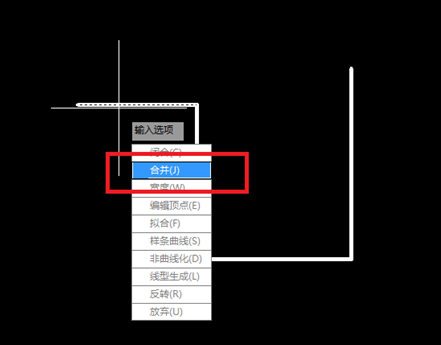
4、然后可以看见提示:选择对象。这里可以一次选择其余三条线段,然后按回车键。系统会弹出一个下拉菜单,直接按回车即可。
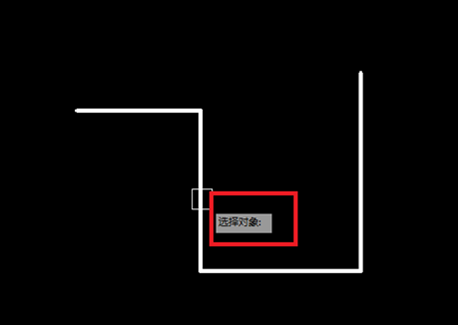
5、此时这四条线就转换成一条多段线了。
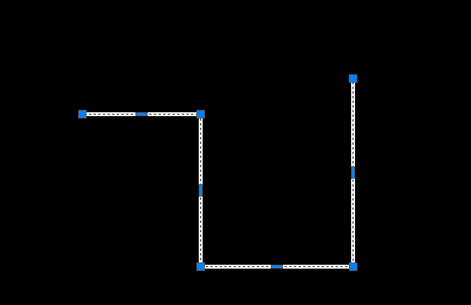
上面就是CAD中将多条线转换成一条多段线的方法了。


























